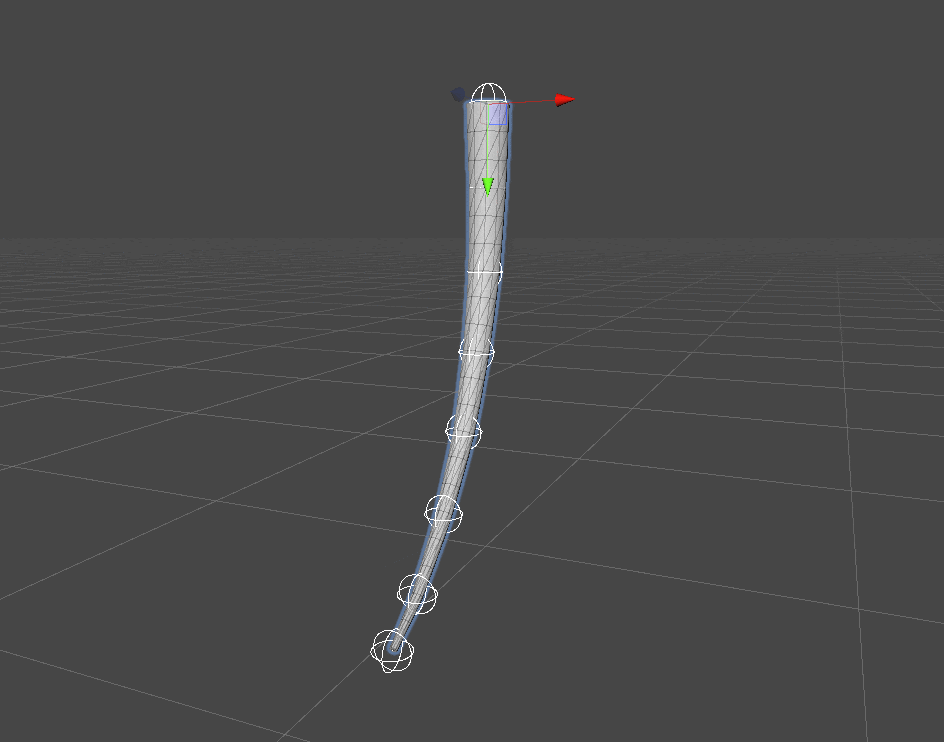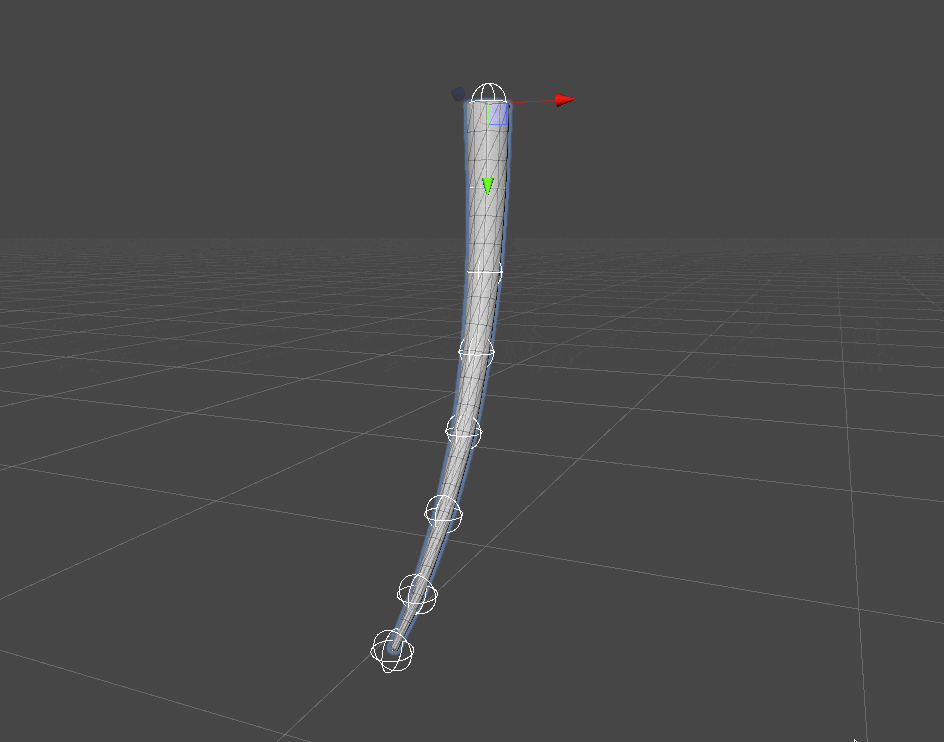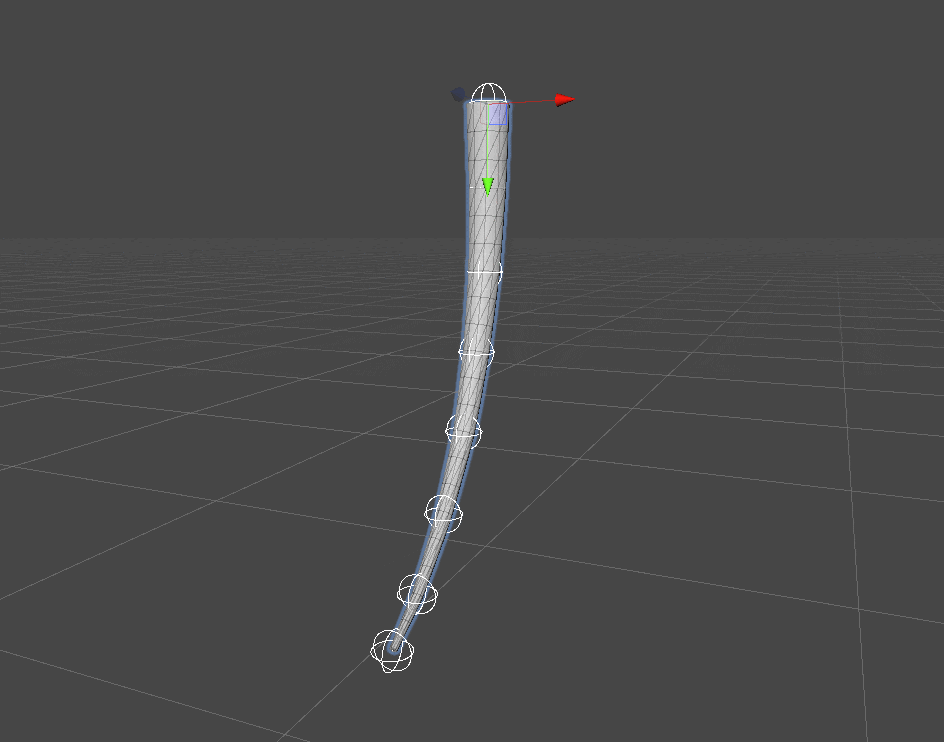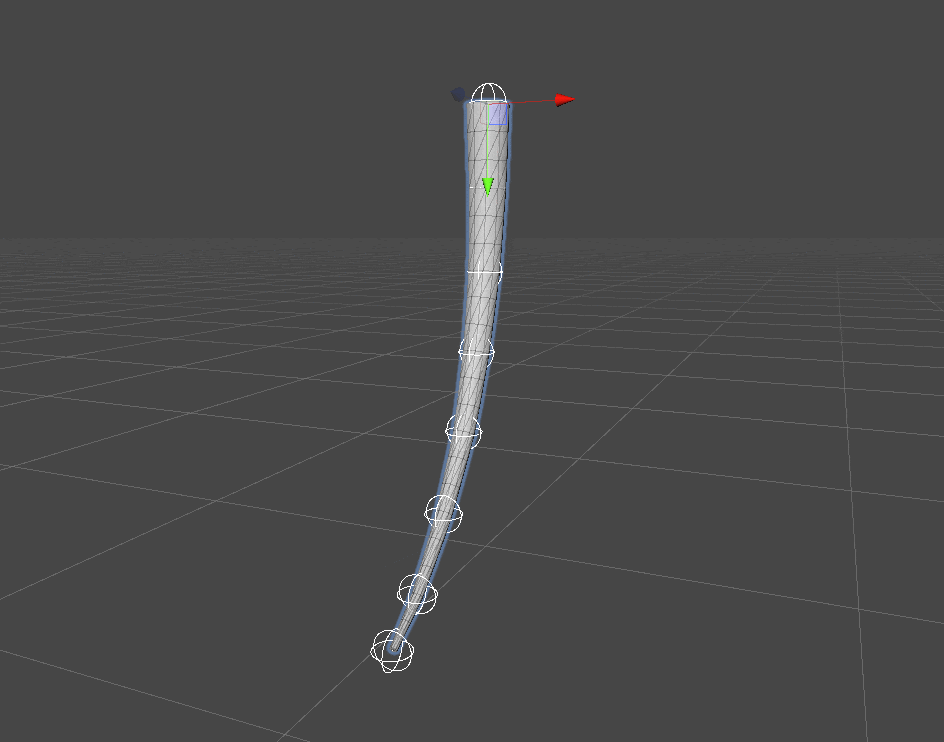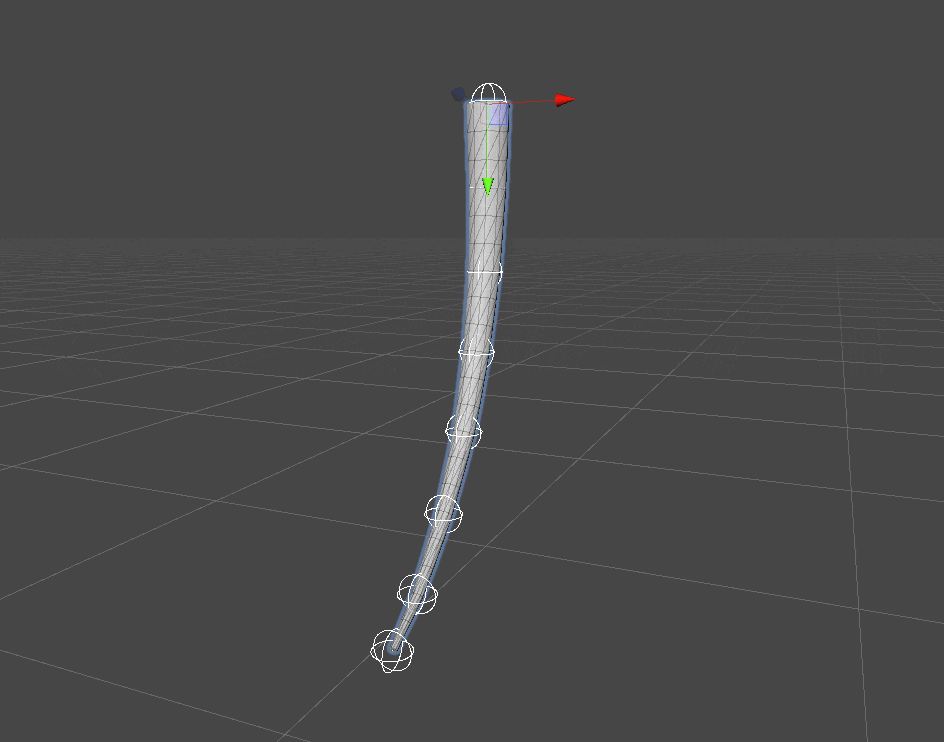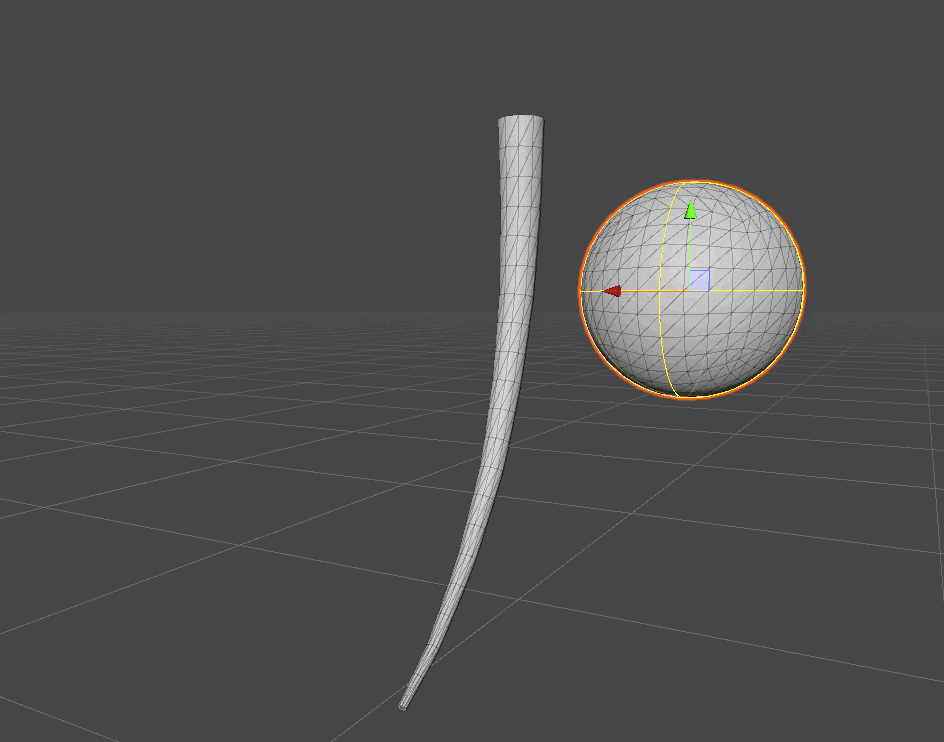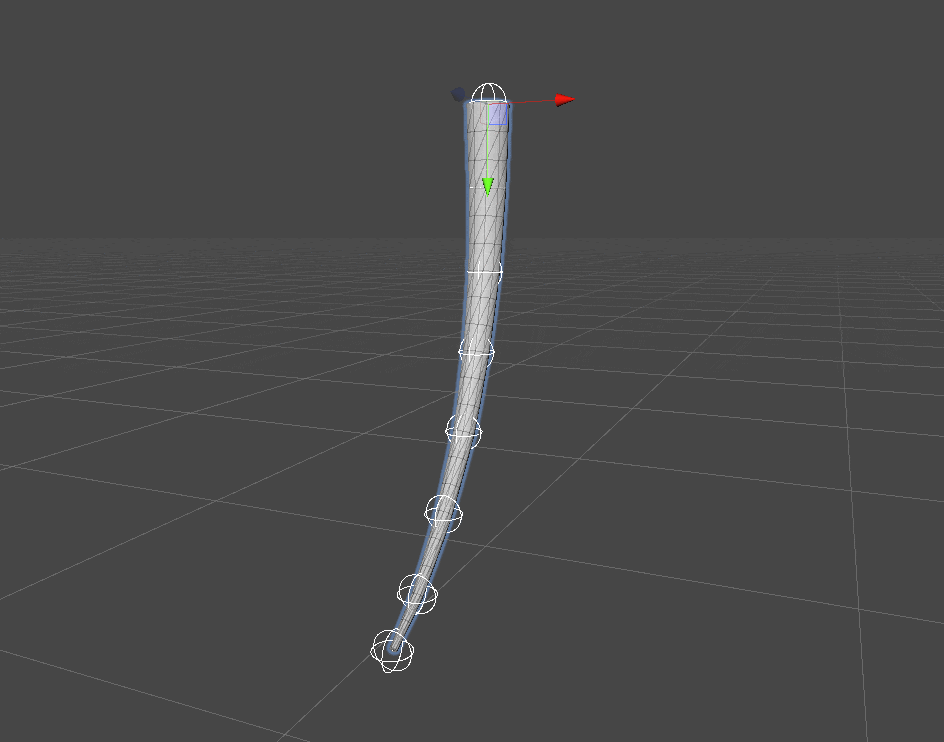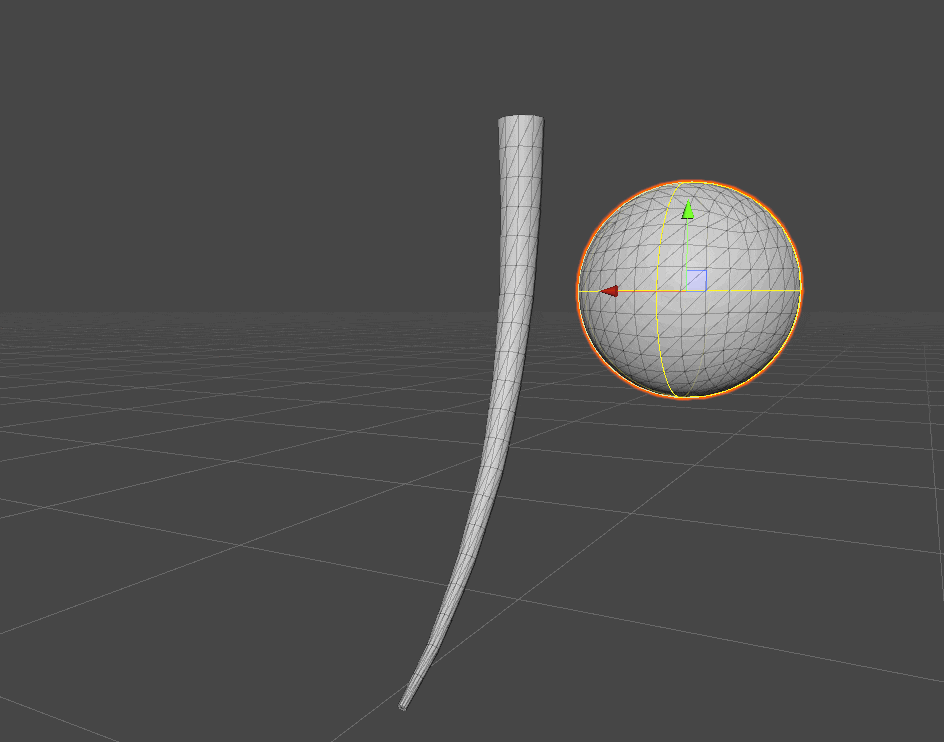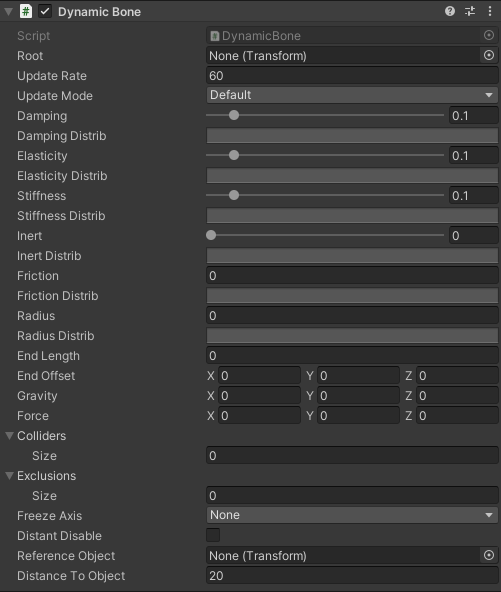
Root
物理を適用するトランスフォーム階層のルート。
ここで対象のオブジェクトを指定するので、コンポーネント本体はどこにアタッチしても大丈夫です。
対象のボーンにアタッチするも良し、空のゲームオブジェクトを作成して、そこにひとまとめにしてアタッチしておくも良しです。
個人的には、空のゲームオブジェクトを複数作成して、髪の毛、スカートなどグループ分けして管理するのが好みです。
Update Rate
内部の物理シミュレーションの速度。単位はフレーム/秒。
個々の数値を下げてもパフォーマンスはほとんど変わらないらしいので、基本的には初期値のままで良さそうです。
参考 ⇒ [VRChat] DynamicBoneがパフォーマンスに与える影響の調査報告
Update Mode
基本的にはDefaultでおkです。
Unityのフレームレートの仕組みが分かると使い道が分かります。
Damping
ボーンがどれだけ減速するか。
値を小さくするほど、バネのように跳ねる動きをするようになります。
Elasticity
各ボーンを元の向きに戻すのにかかる力の大きさ。
値を小さくするほど、動きがゆっくりになります。
Stiffness
骨がどれだけ元の向きを保っているか。
値を大きくするほど、動かなくなります。
この値を大きくし過ぎるとコライダーと接触した時の動きが不自然になったり、プルプルしたりするので、最大でも0.4くらいにしとくのがオススメです。
Inert
物理シミュレーションにおいて、キャラクターの位置の変化をどれだけ無視するかを指定します。
Friction
衝突したときにボーンがどれだけ減速するかを指定します。
Radius
各ボーンは、コライダーと衝突するための球体になります。Radiusは球体の大きさを表します。
~Distrib
パラメーターが階層の連鎖によってどのように変化するか。カーブの値は対応するパラメータに乗算されます。
これに関しては、↓の記事が非常に分かりやすいです。
【アドカレ2018】参考にして欲しい「揺れものパラメータ」の事例紹介 / カーブグラフ「Distrib」の使い方を解説 「Dynamic Bone 第五弾」 - Unity AssetStoreまとめ
End Length
End Lengthが0でない場合、トランスフォーム階層の最後に余分なボーンが生成されます。
長さは、最後の2つのボーンの距離を乗じたものです。
エンドジョイント、リーフボーンなどと呼ばれる末端のボーンが無いスケルトンを揺らしたい場合に設定します。
End Offset
End Offsetが0でない場合、余分なボーンがトランスフォーム階層の最後に生成されます。
オフセットはキャラクターのローカル空間になります。
Gravity
ワールドスペースでボーンにかかる力です。キャラクターの初期ポーズにかかる部分的な力はキャンセルされます。
重力を適用したい場合は、この項目のY軸にマイナスの値を入れます。
値が大きすぎると全く揺れなくなるので、-0.01くらいの小さい値から調整していくのがオススメです。
Force
ワールドスペースでボーンにかかる力です。
Colliders
当たり判定の設定です。ここで指定したコライダーとだけ接触します。
ここの数が多いほど重くなるので、必要最小限のコライダーとだけ接触するようにしましょう。
Exclusions
物理シミュレーションから除外されるボーンです。
Freeze Axis
ボーンを指定した平面上で動くように拘束します。
Distant Disable, Reference Object, Distance To Object
キャラクターがカメラやプレイヤーから離れている場合、物理シミュレーションを自動的に無効にします。
参照オブジェクトがない場合は、デフォルトのメインカメラが使用されます。
VRChatではDistant Disableは必ずOnにしないといけません。